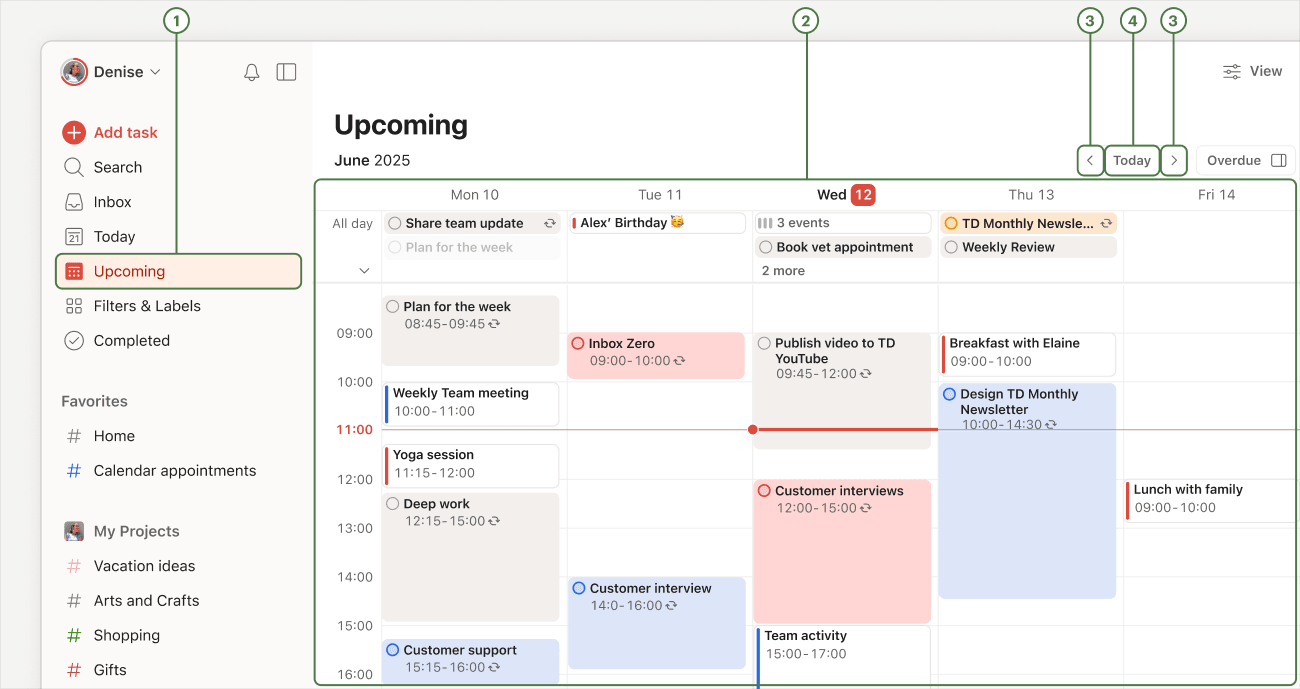다음 보기를 사용하면 한 주의 조감도를 제공하는 동시에 예정된 작업을 모두 한곳에서 정리할 수 있습니다. 며칠, 몇 주, 심지어 몇 달 전에 계획을 검토하세요. 최대 2년까지 가능합니다!
예정된 작업 검토
모든 프로젝트에서 다음 7일 (및 그 이상) 내에 예정된 모든 작업을 확인하세요.
빠른 팁
Todoist Pro 또는 Business를 이용하는 경우, 월별 또는 주별로 캘린더 레이아웃에서 작업을 표시할 수 있습니다.
- 사이드바에 다음을 클릭하세요.
- 목록을 스크롤하여 향후 예정된 작업을 확인하세요.
- 우측 상단에 있는 좌측 및 우측 화살표 버튼을 클릭하여 다른 주를 보세요.
- 우측 상단에 오늘 버튼을 클릭하여 당일 날짜로 돌아가세요.
작업 일정 정하기
날짜를 지정하면 향후 할일을 정확히 알 수 있습니다.
사이드바에 다음을 클릭하세요. 현재 레이아웃에 따라 작업 일정을 정하세요:
- 목록: 작업 목록을 아래로 스크롤하거나 위에 주 선택기를 사용하여 향후 날짜로 이동하세요. 그 다음, 작업 추가를 클릭하여 선택한 날짜에 작업을 생성하세요.
- 보드: 날짜를 스크롤하거나 위에 주 선택기를 사용하여 향후 날짜로 이동하세요. 그 다음, 선택한 날짜에 작업 추가를 클릭하여 작업을 생성하세요.
- 캘린더 (유료): 계획 버튼을 클릭하여 계획 사이드바를 여세요. 작업을 캘린더 날짜로 드래그하여 일정을 정하세요. 작업을 확장 또는 축소하여 기간을 추가하세요.
Evert · 고객 경험 책임자
캘린더 통합을 사용하면 구글 캘린더 이벤트를 중심으로 작업을 타임 블록하여 일주일 동안의 작업량을 쉽게 관리할 수 있습니다. 이를 통해, 실행 가능한 주간 계획을 세울 수 있습니다.
작업 일정 변경
주 중 여유를 확보하려면 작업 일정을 변경하세요. Todoist 다음 보기에서 작업을 새로운 날짜로 드래그하세요. 이를 통해 일정을 관리하고 실행 가능하게 할 수 있습니다.
기존 작업: 작업을 새로운 날짜로 드래그하거나, 커서로 작업을 가리키고 일정 아이콘을 클릭한 다음, 새로운 날짜를 선택하세요.
기한이 지난 작업: 우측 상단에 일정 변경을 클릭하세요.
빠른 팁
캘린더 레이아웃을 사용하는 경우, 계획 사이드바에서 작업을 드래그하여 기한이 지난 작업, 올데이 작업 또는 타임 블록 작업의 일정을 다시 조정할 수 있습니다.
다음 반복 표시 또는 숨기기
Todoist Pro 또는 비지니스 플랜을 이용 중인 경우, 다음 보기에서 캘린더 레이아웃에 접근할 수 있습니다. 캘린더에서 다음 발생을 모두 표시할지 숨길지 선택하세요.
다음 발생 작업을 표시하거나 숨기려면 우측 상단에서 표시하다를 클릭하세요. 그 다음, 다음 발생을 사용 또는 사용 안함으로 설정하세요.
다음 보기 우수 사례
금주를 미리 계획하는 방법을 익히면 다음 보기는 달성한 것을 되돌아보고 다음 주의 작업을 사전에 예정할 수 있는 훌륭한 도구가 됩니다. 다음은 몇 가지 팁과 우수 사례입니다:
작업 타임 블록
Todoist에서 중요한 작업을 완료하기 위해 당일 타임 슬롯을 정하세요. 유료 플랜을 사용하는 경우, 캘린더 레이아웃을 적용하고 작업을 캘린더로 신속하게 드래그하여 타임 블록을 생성할 수 있습니다. 이를 통해, 작업에 시간과 기간이 추가되어 손쉽게 시각화하고 실행 가능한 계획을 세울 수 있습니다.
작엽 연기하기
작업을 완료하는 데 더 많은 시간이 필요한 경우, 작업 일정의 연기 옵션을 사용하여 다음 주로 연기하세요. 유료 플랜을 사용하고 캘린더 레이아웃을 사용하는 경우, 계획 사이드바에서 기한이 지난 작업 목록을 찾을 수 있으므로 손쉽게 향후 날짜로 일정을 다시 조정할 수 있습니다.
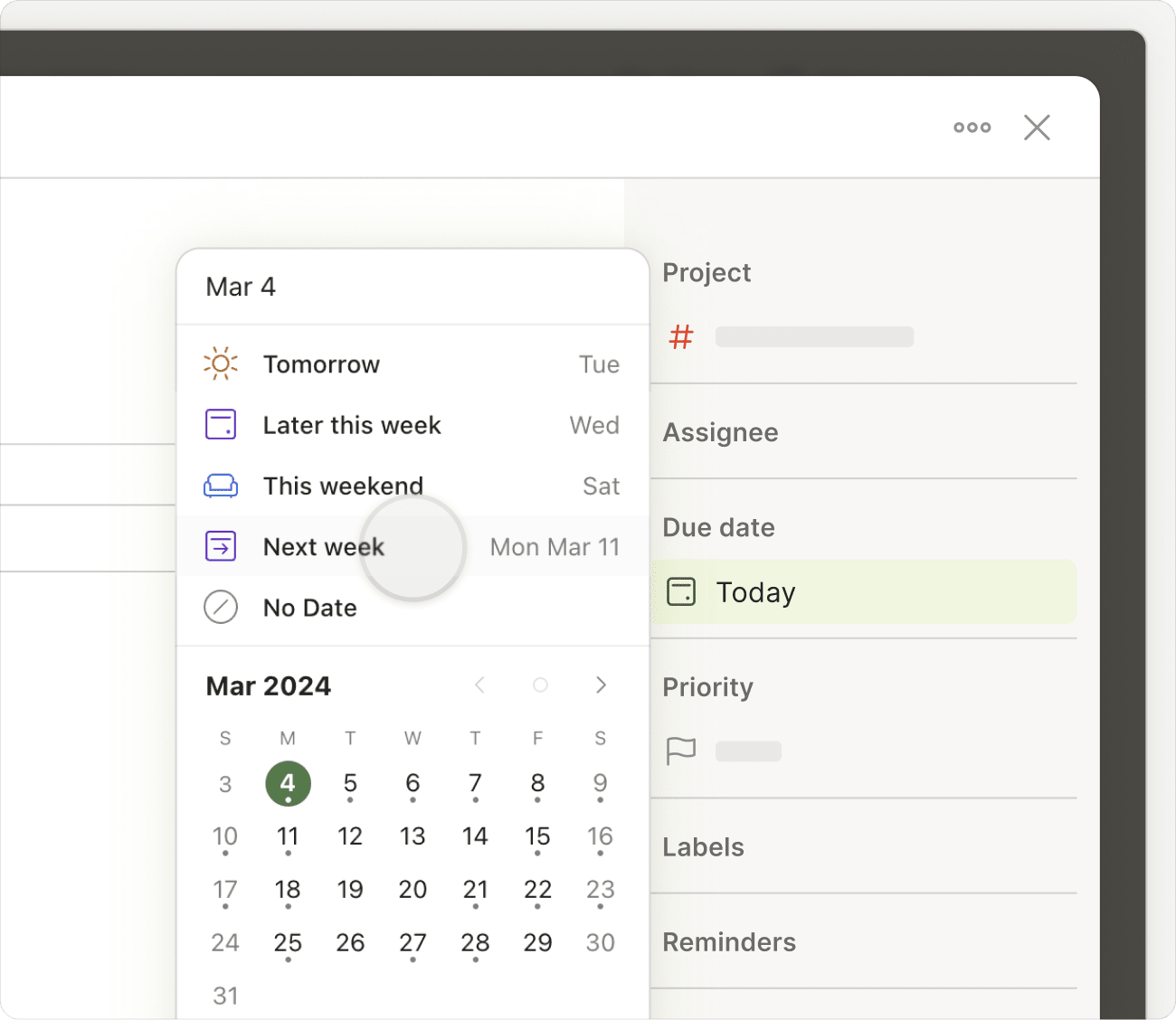
예정된 약속 검토하기
어떤 약속이 예정되어 있는지 파악하여 이에 따라 한 주를 계획할 수 있는 것이 좋습니다. 이는 캘린더를 Todoist와 동기화 설정한 경우, 특히 유용합니다.
시급한 모든 작업에 날짜와 시간을 추가하세요. 유료 플랜을 사용하는 경우, 추가 미리 알림을 설정하여 잊지 않도록 하세요.
주간 검토를 위한 반복 작업 생성
금요일 저녁에 진행 상황을 검토하고 싶습니까, 아니면 일요일 아침에 향후 업무를 계획하고 싶습니까? "한 주간 계획"에 반복되는 주간 작업을 생성하여 일정의 일부로 만드세요.
연락
Todoist 작업을 생성하거나 일정을 정하기 위해 다음 보기를 사용하는 데 문제가 있는 경우, 저희에게 연락하세요. Stacey, Sergio, Stef, 또는 14명 팀 멤버들 중 한 명이 친절히 도와드리겠습니다!